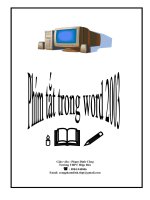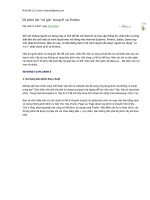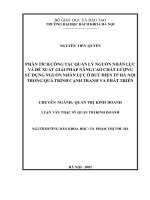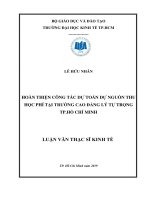- Trang chủ >>
- Luật >>
- Luật dân sự
PHÍM TẮC TRONG Altium_Designer - Nguồn: Internet
Bạn đang xem bản rút gọn của tài liệu. Xem và tải ngay bản đầy đủ của tài liệu tại đây (63.24 KB, 5 trang )
<span class='text_page_counter'>(1)</span><div class='page_container' data-page=1>
<i><b>I. Thiết kê mạch nguyên lý (SCHEMATIC)</b></i>
<b>Phím tắt</b> <b>Chức năng</b>
X Quay linh kiện theo trục X (Đối xứng qua trục X).
Y Quay linh kiện theo trục Y (Đối xứng qua trục Y).
Space Xoay linh kiện 90 độ.
, SPACE Đổi màu khi dùng bút Highlight (Đánh dấu các NET cùng tên)
ALT + Click
(chọn Net) Highlight những Net có cùng tên (Làm mờ tồn bộ các phần cịn lại của bản vẽ SCH)
Shift + Ctrl + C Clear mọi áp dụng trên SCH
Ctrl + Click và
kéo Di chuyển linh kiện đi cùng với dây (Giống như trong Proteus)
Shift + Space Xoay linh kiện 45 độ.
Shift + Left Click Copy linh kiện.
Shift + Click và
kéo Kéo linh kiện ra.
Ctrl+Shift+L
(hoặc A L) Căn chỉnh các linh kiện thẳng hàng dọc.
Ctrl+Shift+T
(hoặc A T) Căn chỉnh các linh kiện thẳng hàng ngang.
Ctrl+Shift+H
(hoặc A H) Căn chỉnh các linh kiện cách đều nhau theo hàng ngang.
Ctrl+Shift+V
(hoặc A V) Căn chỉnh các linh kiện cách đều nhau theo hàng dọc.
Ctrl + M Đo khoảng cách.
C C Biên dịch Project – Kiểm tra các lỗi kết nối, port.
D B Lấy linh kiện trong thư viện.
D O Thay đổi thông số bản vẽ.
</div>
<span class='text_page_counter'>(2)</span><div class='page_container' data-page=2>
P B Vẽ đường bus.
P N Đặt tên cho đường dây.
P O Lấy GND.
P T Thêm Text.
P W Để đi dây nối chân linh kiện.
P V N Đánh dấu chân không dùng.
T A Mở cửa sổ quản lý đặt tên cho linh kiện.
T N Đặt tên tự động cho linh kiện.
T S
Tìm linh kiện bên mạch in (Bạn chọn khối bạn cần đi dây bên mạch
nguyên lý rồi ấn T-S, nó sẽ tự động tìm khối đấy bên mạch in cho
bạn).
T W Tạo linh kiện mới
TAB Thay đổi các thông số của mạch.
V D Đưa bản vẽ vừa trong khung màn hình.
<i><b>II. THIẾT KẾ MẠCH IN (PCB LAYOUT)</b></i>
<b>Phím tắt</b> <b>Chức năng</b>
2 Xem mạch in ở dạng 2D.
3 Xem mạch in ở dạng 3D.
Q Chuyển đổi đơn vị mil –> mm và ngược lại.
P T (Place > Interactive Routing) Chế độ đi dây bằng tay.
P L Định dạng lại kích thước mạch in nhấn rồi vào lớp keep out layer vẽ đường viền sau đó bơi đen tồn mạch rồi nhấn D S D.
P M (Altium 16)
U M (Altium 17)
Kéo nhiều dây 1 lúc (MultiRoute) (bằng cách: nhấn Shift để chọn
nhiều Pad, sau đó nhấn [P M] / [U M] rồi đi dây như bình thường.
Trong khi MultiRoute, bạn có thể nhấn Tab để điều chỉnh khoảng
cách tương đối giữa các dây với nhau)
P G Phủ đồng.
</div>
<span class='text_page_counter'>(3)</span><div class='page_container' data-page=3>
P R Vẽ đường mạch to, khoảng cách giữa các đường mạch nhỏ.
P D D Hiển thị thơng tin kích thước PCB (giống như trong Cad có dạng <– 80mm –>)
A A Đi dây tự động.
T U A Xóa bỏ tất cả các đường mạch đã chạy.
T U N Xóa các đường dây cùng tên.
T D R
Kiểm tra xem đã nối hết dây chưa sau khi hoàn thành đi dây bằng
tay.
T E
Bo tròn đường dây gần chân linh kiện (Tea Drop – hình giọt nước
cho đường mạch gần chân linh kiện).
T M Xóa lỗi hiển thị trên màn hình.
D K Chọn lớp vẽ. (Stack Manager)
D R
Để chỉnh các thông số trong mạch như độ rộng của đường dây
(Width), khoảng cách 2 – dây (Clearance),cho phép ngắn mạch
(Shortcircuit)…
D O Chỉnh thông số mạch, nếu bạn không muốn các ô vng làm ảnh hưởng đến viện vẽ mạch thì chuyển line thành dots.
D T A Hiển thị tất cả các lớp.
D T S Chỉ hiển thị lớp TOP + BOTTOM + MULTI…
C K Mở cửa sổ chỉnh sửa đường dẫn linh kiện.
R B Hiển thị thơng tin mạch (kích thước, số lượng linh kiện…)
O D (Hoặc Ctrl +
D) Hiện thị cửa sổ Configurations (Điều chỉnh ẩn hiện các thành phần)
V B Xoay bản vẽ 180 độ.
V F Hiển thị toàn bộ bản vẽ.
L
Khi đang di chuyển linh kiện lật linh kiện giữa lớp Top và Bottom
(Bottom và Top)
</div>
<span class='text_page_counter'>(4)</span><div class='page_container' data-page=4>
Fliped Board Lật ngược mạch in.
Ctrl G hoặc G Cài đặt chế độ lưới.
Ctrl M Thước đo kích thước mạch.
Shift M Kính lúp hình vng.
Shift R Thay đổi các chế độ đi dây (Cắt – Không cho cắt – Đẩy dây).
Shift S Chỉ cho phép hiện 1 lớp đang chọn (các lớp còn lại được ẩn).
Shift+Space
Thay đổi các chế độ đường dây (Tự do – Theo luật – Vuông 90 độ –
Cong)
Ctrl+Shift+L
(hoặc A L) Căn chỉnh các linh kiện thẳng hàng dọc.
Ctrl+Shift+T
(hoặc A T) Căn chỉnh các linh kiện thẳng hàng ngang.
Ctrl+Shift+H
(hoặc A H) Căn chỉnh các linh kiện cách đều nhau theo hàng ngang.
Ctrl+Shift+V
(hoặc A V) Căn chỉnh các linh kiện cách đều nhau theo hàng dọc.
Ctrl+Shift+Cuộn
chuột Chuyển qua lại giữa các lớp.
<i><b>III. 3D MODE (3D VISUALIZATION)</b></i>
<b>Phím tắt</b> <b>Chức năng</b>
0 Xoay board mạch về hướng nhìn gốc
9 Xoay board 90 độ
2 Chuyển sang chế độ 2D khi trong chế độ 3D View
3 Chuyển sang View 3D khi trong chế độ 2D
SHIFT
Đồng thời nhần Shift và Click chuột phải, di chuyển chuột để xoay
boad mạch theo các trục X Y Z
V F Điều chỉnh board mạch vừa khít màn hình
V B Lật boad mạch
</div>
<span class='text_page_counter'>(5)</span><div class='page_container' data-page=5>
SHIFT + Cuộn
chuột Sang trái – Sang phải
CTRL + Cuộn
chuột Phóng to – Thu nhỏ
CTRL + Di
chuyển chuột Phóng to – Thu nhỏ
CTRL + C Chụp ảnh góc nhìn hiện tại của board mạch 3D vào Clipboard, để lưu thành file ảnh bạn cần sử dụng tool như Paint chẳng hạn.
T P Mở cửa sổ Preferences
</div>
<!--links-->